win10 命令行模式 Windows10纯命令行模式怎么开启
Windows10操作系统提供了多种不同的界面供用户选择,其中命令行模式是一种可以让用户通过输入指令来操作系统的方式,在Windows10中开启纯命令行模式并不复杂,用户只需按下Win+R组合键打开运行窗口,输入cmd并按下回车键即可进入命令行模式。通过命令行模式,用户可以快速地执行各种系统操作指令,提高操作效率。
下面是Windows 10 桌面开启纯命令行步骤:
1、点击开始菜单,找到并打开运行,对话框输入“regedit”按回车键确定,进入注册表编辑器页面,

2、在左侧依次找到HKEY_LOCAL_MACHINE\SOFTWARE\Microsoft\Windows NT\CurrentVersion\Winlogon,Windows 10新版可以直接用该地址访问直达。

3、在右侧的列表找鼠标右键点击shell,把数值改为“cmd.exe”,修改完成后点击确定。原数值是explorer.exe。

4、完成之后重启电脑就可以进入纯命令行模式了。
为大家在补充一个登录界面的命令行模式方法
在登录界面可能会造成程序异常闪烁,因此想要用提示符形式的登录界面。最好先把锁屏解锁方式恢复为Win10默认的单击或者上滑解锁,防止不必要的麻烦实现这个所谓的“biger”效果很容易,改一个注册表值就可
以实现。
具体操作如下:
1、在Cortana搜索栏输入regedit,按回车键进入注册表编辑器
2、定位到
HKEY_LOCAL_MACHINE\SOFTWARE\Microsoft\Windows\CurrentVersion\Authentication\LogonUI\TestHooks
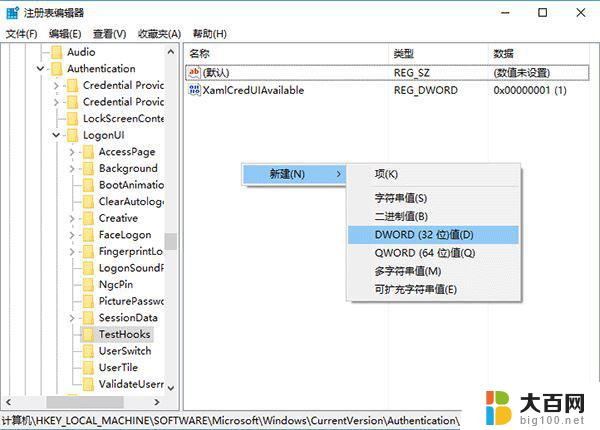
3、新建DWORD(32位)值,命名为ConsoleMode,数值数据为1,如下图——

4、修改即时生效,此时重启电脑就会发现关机时的界面已经变成提示符模式,重启后先按Ctrl+Alt+Del解锁,如下图——

5、此时输入密码或PIN码来解锁登录账户即可,如下图——

▲图片说明:这地方操作上和默认图形界面一模一样,PIN码输完直接登录,不用回车;密码输完回车进入
要想恢复为默认的锁屏和登录界面,只需把ConsoleMode删除或把值改为0。
以上就是win10命令行模式的全部内容,如果有不清楚的地方,可以按照小编的方法来操作,希望对大家有所帮助。
win10 命令行模式 Windows10纯命令行模式怎么开启相关教程
win10系统教程推荐
- 1 windows10ie浏览器卸载 ie浏览器卸载教程
- 2 电脑设置 提升网速 win10 如何调整笔记本电脑的网络设置以提高网速
- 3 电脑屏幕调暗win10 电脑屏幕调亮调暗设置
- 4 window10怎么一键关机 笔记本怎么使用快捷键关机
- 5 win10笔记本怎么进去安全模式 win10开机进入安全模式步骤
- 6 win10系统怎么调竖屏 电脑屏幕怎么翻转
- 7 win10完全关闭安全中心卸载 win10安全中心卸载教程详解
- 8 win10电脑怎么查看磁盘容量 win10查看硬盘容量的快捷方法
- 9 怎么打开win10的更新 win10自动更新开启教程
- 10 win10怎么关闭桌面保护 电脑屏幕保护关闭指南